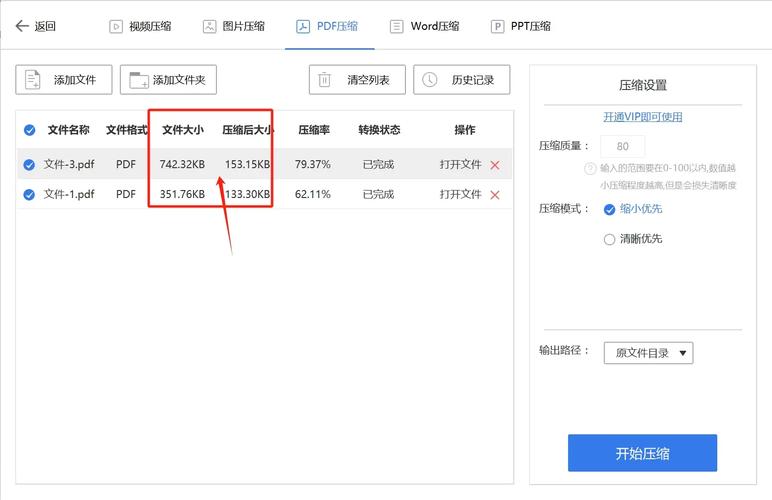PDF如何压缩文件大小:全面指南与实用技巧
在日常工作和学习中,PDF文件因其跨平台兼容性和良好的格式保持性而广受欢迎。然而,随着文件内容的增加,PDF文件的大小也会相应增长,这不仅占用了大量存储空间,还可能影响文件的传输速度。因此,掌握如何有效地压缩PDF文件大小变得尤为重要。本文将详细介绍几种压缩PDF文件大小的方法,帮助您轻松应对大文件问题。
一、了解PDF文件大小的影响因素
在探讨压缩方法之前,了解影响PDF文件大小的因素至关重要。PDF文件的大小主要由以下几个因素决定:
- 图像质量:高清图像会显著增加文件大小。
- 字体嵌入:嵌入的字体越多,文件越大。
- 页面数量:页面越多,文件自然越大。
- 内容复杂度:包含复杂图形、图表或大量文本的PDF文件通常较大。
二、使用在线工具压缩PDF
对于偶尔需要压缩PDF文件的用户来说,在线工具是一个方便快捷的选择。这些工具通常无需安装,只需上传文件即可进行压缩:
- 访问可靠的在线PDF压缩网站,如Smallpdf、ilovepdf等。
- 点击“上传文件”按钮,选择需要压缩的PDF文件。
- 根据需要选择压缩级别(通常分为低、中、高三档),压缩级别越高,文件越小,但质量损失也可能越大。
- 点击“开始压缩”或类似按钮,等待压缩完成。
- 下载压缩后的PDF文件。
三、使用专业软件压缩PDF
对于需要频繁处理PDF文件的用户,安装一款专业的PDF编辑软件更为合适。这些软件通常提供更为丰富和精细的压缩选项:
- Adobe Acrobat:作为PDF格式的发明者,Adobe Acrobat提供了强大的PDF编辑和压缩功能。用户可以通过“文件”>“另存为其他”>“优化的PDF”来压缩文件,并调整图像质量、字体嵌入等参数。
- Foxit PhantomPDF:另一款流行的PDF编辑软件,同样支持高级压缩功能,用户可以在“文件”>“减小文件大小”中找到相关选项。
四、手动优化PDF文件大小
除了使用工具和软件外,用户还可以通过一些手动操作来优化PDF文件大小:
- 降低图像分辨率:如果PDF中包含大量高清图像,可以尝试降低图像分辨率来减小文件大小。在Adobe Acrobat中,可以通过“编辑PDF”>“编辑对象”>“图像”来选择并调整图像属性。
- 删除不必要的字体和对象:检查PDF文件,删除未使用的字体和不必要的图形、文本框等对象,以减少文件大小。
- 合并或拆分页面:对于包含大量空白或重复内容的PDF文件,可以考虑合并相似页面或拆分文件为多个小文件,以提高存储和传输效率。
五、注意事项
在压缩PDF文件时,需要注意以下几点:
压缩可能会导致文件质量下降,特别是图像和文本清晰度。因此,在选择压缩级别时,应根据实际需求进行权衡。
此外,对于包含敏感信息的PDF文件,务必确保使用的压缩工具或软件安全可靠,以避免信息泄露风险。
结语
通过本文的介绍,相信您已经掌握了多种压缩PDF文件大小的方法。无论是使用在线工具、专业软件还是手动优化,都能有效帮助您减小PDF文件大小,提高存储和传输效率。在实际操作中,建议根据文件的具体情况和需求选择合适的压缩方法。